11:06, 02-мар-2024
Давайте сначала определимся, что такое бэкап:
- Бэкап (backup) - это резервная копия (или просто копия) ваших файлов, вне зависимости от их типа. Это могут быть ваши фото и видео, диплом, данные вашего сайта, база данных и многое другое.
Недавно на устройствах Xiaomi обновился системный компонент. Это обновление привело к тому, что устройства перезагружались и оставались в рекавери, не загружаясь в систему.
Казалось бы - сбрось настройки, и все заработает. Проблема именно в данных. Если у вас есть копия, то вы можете сбросить устройства и пользоваться им. А если данных нет - увы, придется либо прощаться с ними, либо нести устройство в АСЦ, чтобы там, если повезет, смогли вытащить ваши фотографии с отпуска.
Понимая это, я решил поделиться своим опытом, после которого начал делать бэкапы и дать вам несколько рекомендаций.
На случай, если вам нужно только рекомендации проверить - свои случаи скрою под спойлеры. Можете прочитать, если будет интересно.
Реальный опыт
Что я сделал дальше? И как сейчас выполняю бэкапы?
Сейчас у меня настроен свой сервер Nextcloud, который позволяет делать бэкапы.
Процесс бэкапа по шагам в моем случае:
- Фотографии загружаются в Google фото;
- Раз в пару месяцев я захожу в Google архиватор и делаю бэкап фото и видео. Скачиваю на компьютер;
- Архив перекидываю в папку с Nextcloud и он улетает в облако.
По итогу получается 4 копии: на телефоне (оригинал), в гугл фото, на компьютере и в облаке Nextcloud. Важно не забывать обновлять архивы.
С чего начать, если вы только планируете начать делать бэкапы?
Вот несколько шагов, которые я бы рекомендовал выполнить:
-
- Если файлы при вас - разберите их. Создайте папку на компьютере, все нужные файлы отсортируйте по папкам, лишнее удалите;
- Если вы хотите пользоваться облаком - предлагаю программу exif data changer pro. Она поможет сделать сортировку по датам, годам итд;
- Установите облачное хранилище на компьютер/телефон и загрузите туда файлы. Хранилище не удаляйте. Пусть оно делает копии.
- Если планируете пользоваться хранилищем - старайтесь нужные файлы скидывать в папку хранилища, чтобы всегда была копия на сервере;
Если вы не доверяете облакам - купите себе внешний жесткий диск и копию храните на нём.
Всегда храните несколько копий. Лучше использовать правило трёх хранилищ: на компьютере, на внешнем диске и в облаке (или на втором внешнем диске). При использовании облака - скачайте нужные файлы! Локальная копия обязательна!
Еще несколько рекомендаций
- Устройство с данными лучше отключать от ПК и подключать только при необходимости. Таким образом, даже если вы поймаете шифровальщик, то он зашифрует ваши данные, но не доберется до копий. Диск подключайте уже после решения вопроса и чистки/переустановки системы;
- Если вы видите, что состояние вашего накопителя плохое или он уже дает сбои - немедленно создавайте копию. Куда угодно: в облако, на флешку, на внешний диск - не важно. Главное создайте её.
- Старайтесь не раскидывать все данные по компьютерам, накопителям и дискам. Старайтесь все хранить в одной папке, внутри которой все будете сортировать другими папками. Копию этой папки хотя бы раз в пару месяцев сохраняйте.
- Если пользуетесь услугами хостингов - делайте бэкапы. И даже если у вас услуга бэкапа подключена у хостера - лучше скачать ваши данные. Мало ли, их удалят по какой-то причине.
- Не храните важные данные на сомнительных облаках. Мало того, что такое облако легко их потеряет, так вам еще могут не дать скачать свои файлы. И никто не обещает, что такие облака будут ваши данные сливать.
- Проверяйте данные после их копирования или скачивания. Скачали архив с фотографиями из облака или закинули его на флешку? Распакуйте его. Проверьте, что все распаковалось корректно и без ошибок. И только после проверки, если есть необходимость - удаляйте оригинал из того же облака. В случае со внешним накопителем его лучше переподключить перед проверкой.
На этом у меня все. Берегите свои данные.



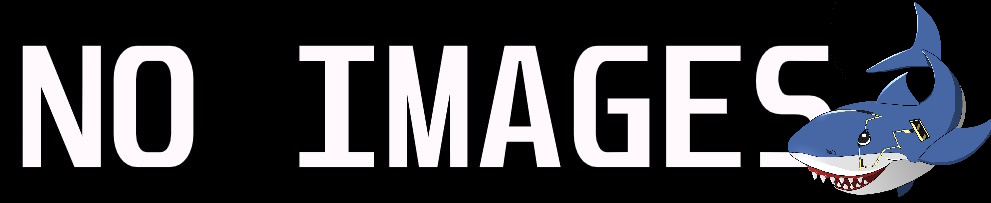

Похожие новости